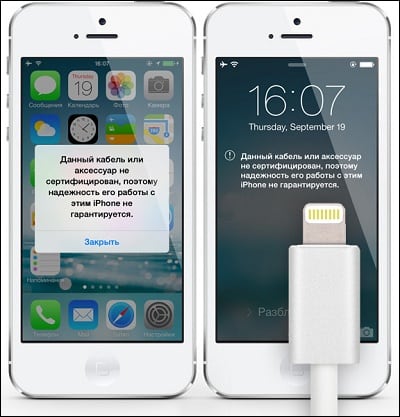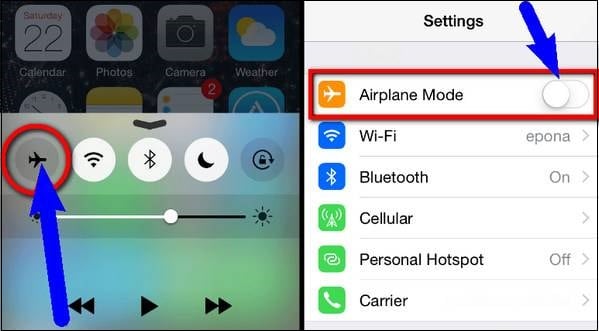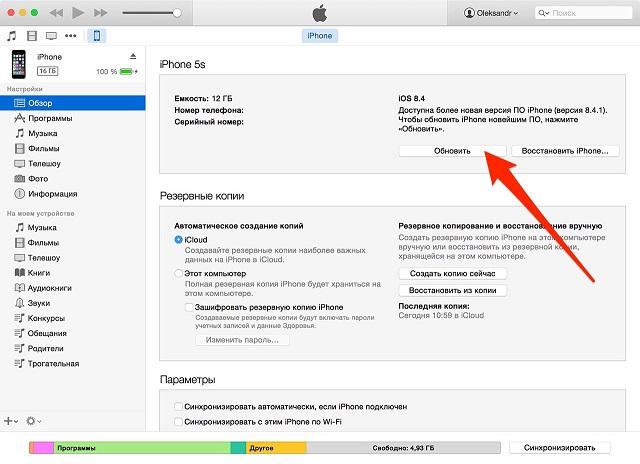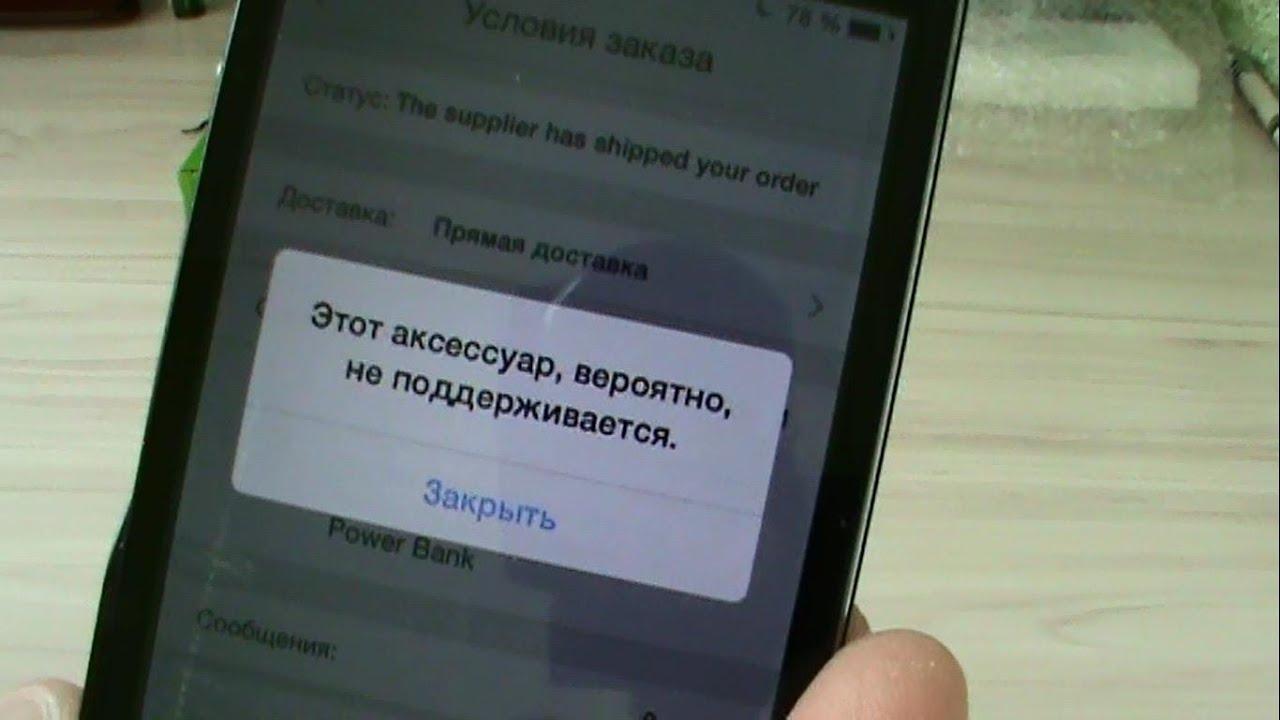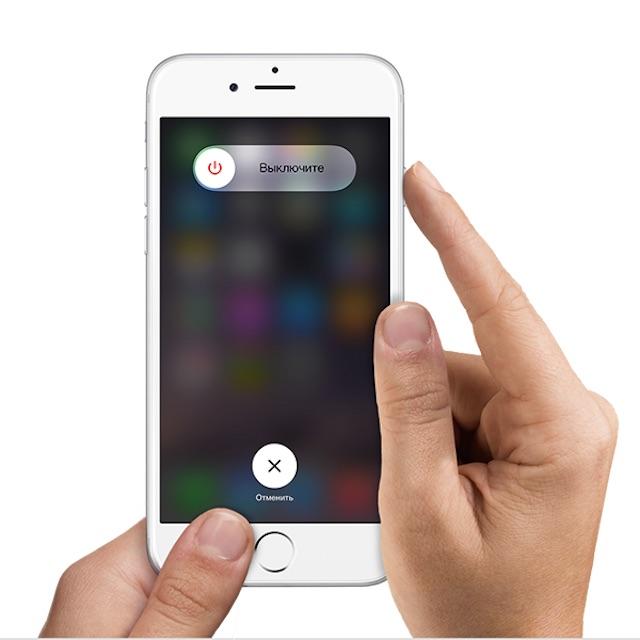- Этот аксессуар, вероятно, не поддерживается пишет в iPhone
- Причины возникновения проблемы на Айфоне
- Шаг №1. Убедитесь, что ваш кабель имеет сертификацию MFi
- Шаг №2. Перезагрузите ваш Айфон
- Шаг №3. Обследуйте ваш аксессуар при ошибке поддержки аксессуара
- Шаг №4. Проверьте Lightning Port вашего девайса
- Шаг №5. Убедитесь в работоспособности зарядки вашего гаджета
- Шаг №6. Обновите вашу iOS
- Шаг №7. Маленькие хитрости
- Заключение
- Как исправить «Этот аксессуар, вероятно, не поддерживается» для iPhone и iPad?
- Потенциальные причины за «Этот аксессуар, вероятно, не поддерживается»
- «Этот аксессуар, вероятно, не поддерживается» — как исправить?
- Обычное переподключение Lightning-кабеля
- Используем другой USB-порт на компьютере
- Перезагружаем iPhone/iPad при подключенной зарядке
- Махинации с кнопкой «Закрыть» (еще одно неординарное решение)
- Наводим марафет в Lightning-разъеме
- Проводим тестирования и отправляемся в сервисный центр или за новым кабелем
- Этот аксессуар, вероятно, не поддерживается iPhone — как исправить
- Основные причины возникновения несовместимостей
- Методы устранения проблемы на iPhone 5, 6 и 7 и других моделях
- Повторное подключение
- Обновление ОС
- Очистка и проверка разъема
- Другие возможные методы
- Проверка совместимости аксессуара с айфоном
- Использование не оригинального и не сертифицированного USB-кабеля
- Какие пути обхода ошибки существуют
Этот аксессуар, вероятно, не поддерживается пишет в iPhone
Пытаясь зарядить свой Айфон владелец гаджета может внезапно столкнуться с сообщением на экране смартфона «Этот аксессуар, вероятно, не поддерживается». Попытки как-либо повлиять на ситуацию обычно ничего не дают, вынуждая пользователя обратиться к возможностям сети за вариантами решения проблемы. Ниже я разберу, в чём суть данной дисфункции на iPhone, каковы факторы её возникновения, и что можно предпринять в ситуации, когда данный Айфон не поддерживает этот аксессуар.
Причины возникновения проблемы на Айфоне
Появление рассматриваемого в статье сообщения обычно сигнализирует, что-то пошло не так при подключении аксессуара к порту зарядки (Lightning iPhone). Вариативность факторов, вызывающих данную проблему, обычно такова:
- Ваш аксексуар не MFi-сертифицирован;
- Софт, обслуживающий ваш Айфон, работает некорректно;
- Аксессуар загрязнён, повреждён или полностью сломан;
- Порт Lightning iPhone загрязнён, повреждён, или полностью сломан;
- Зарядка гаджета загрязнена, повреждена или вышла из строя.
Разберём шаги, которые могут помочь нам исправить ошибку поддержки аксессуара на Айфон.
Шаг №1. Убедитесь, что ваш кабель имеет сертификацию MFi
В большинстве случаев рассматриваемая дисфункция возникает в ситуации, когда пользователь использует для зарядки своего Айфона кабель, который не прошёл сертификацию MFi. Это означает, что данный кабель произведён не в соответствии с проприетарными стандартами «Эпл», а встроенный в коннектор чип для аутентификации сертификации MFi работает некорректно, или вовсе отсутствует как таковой.
Фейковые кабеля стоят намного дешевле оригинала, и вы легко можете купить их на каких-то дешёвых распродажах или у китайцев на Пандао, Joom и «Али». Обычно у таких аксессуаров отсутствует MFi-сертификация, и в ряде запущенных случаев они могут вызвать поломку вашего гаджета вследствие его перегрева.
Если у вас есть возможность, используйте оригинальный кабель для вашего iPhone, который вы можете приобрести в ближайших сертифицированных магазинах «Эпл».
Шаг №2. Перезагрузите ваш Айфон
В некоторых случаях ошибка «Этот аксессуар, вероятно, не поддерживается» на Айфоне может возникать из-за случайного сбоя в работе служебного софта. При подключении аксессуара к «Lighting port» установленный на Айфоне программа определяет необходимость подключения гаджета к данному аксессуару, и в случае своей нестабильной работе вызывает рассматриваемую ошибку.
Попробуйте перезапустить ваш гаджет, что иногда может исправить мелкие проблемы в работе софта. Если у вас модель Айфона 8 или ранее, нажмите и удерживайте кнопку питания, затем выполните свайп иконки питания слева направо. Подождите 15-30 секунд, затем включите ваше iOS-устройство удерживая кнопку «Power» (Айфон 8 или ранее) или кнопку «Side» (iPhone X). Как только ваш девайс включится, попробуйте вновь подключить ваш аксессуар.
Шаг №3. Обследуйте ваш аксессуар при ошибке поддержки аксессуара
Если с MFI-сертификацией у вас всё хорошо и софт не глючит, убедитесь также, что ваш аксессуар (а обычно это кабель зарядки) не повреждён. Присмотритесь к Lightning-коннектору (части аксессуара, которая подключается в lightning port вашего Айфона). Нет ли на нём каких-либо признаков повреждений, обесцвечивания или износа, так как даже в случае сертифицированного аксессуара это может вызывать ошибку подключения устройства.
Воздействие воды также может вызывать дисфункцию вашего кабеля, потому если вы недавно пролили на него воду, он вполне может выйти из строя.
Исследуйте аксессуар на предмет наличия повреждений
Также присмотритесь к порту ЮСБ на предмет наличия грязи, ворсинок или остатков каких-либо веществ. Если таковые имеются, избавьтесь от них с помощью антистатической щёткой или не использовавшейся ранее зубной щёткой.
Шаг №4. Проверьте Lightning Port вашего девайса
Если проблем с аксессуаром не выявлено, загляните в Lightning Port вашего Айфона. Любые формы грязи и остатков веществ могут препятствовать вашему «яблоку» в осуществлении корректного коннекта с аксессуаром. Воспользуйтесь карманным фонариком, и обследуйте упомянутый порт. Если вы увидите там что-то лишнее, удалите оное с помощью антистатической щётки или неиспользованной зубной щётки.
Шаг №5. Убедитесь в работоспособности зарядки вашего гаджета
Также причиной проблемы может быть дисфункция в работе зарядки. Обследуйте ЮСБ-порт вашей зарядки, убедитесь, что там нет грязи, волокон и прочих лишних веществ, и при необходимости избавьтесь от них с помощью с помощью описанных мной в шаге 4 инструментов.
Попробуйте воспользоваться альтернативной зарядкой, чтобы убедиться, что данный девайс не является причиной возникновения проблемы. Если с другой зарядкой проблема не возникает, тогда есть вероятность, что ваша первоначальная зарядка повреждена и нуждается в ремонте (или замене).
Шаг №6. Обновите вашу iOS
Некоторые аксессуары (особенно созданные Эпл) требуют присутствия на айфоне определённой версии iOS. Перейдите в настройки вашего гаджета, выберите подраздел «General» («Общие»), затем опцию обновления данных, и тапните на «Download and Install» (Загрузить и установить).
Перед инсталляцией необходимых апдейтов убедитесь, что ваш iPhone заряжен не менее чем на 50% батареи. Когда начнётся инсталляция, ваш Айфон выключится, а на экране будет отображаться лишь полоска статуса обновления. Когда она заполнится, обновление будет закончено, и ваш гаджет вернётся к своему стандартному функционалу.
Шаг №7. Маленькие хитрости
Если перечисленные способы не помогли, можно попробовать использовать различные хитроумные способы, предложенные пользователями, позволяющие избавиться от ошибки «аксессуар не поддерживается». Например:
- Подключите ваш Айфон к кабелю зарядки. Когда появится сообщение об ошибке, игнорируйте его. Затем включите на гаджете режим «В самолёте» (Airplane mode). Выключите ваше устройство, подождите одну минуту, а затем включите его обратно;
- Попробуйте несколько раз отсоединить и подсоединить ваш аксессуар. Иногда алгоритм коннекта не работает стабильно, и повторное подключение может исправить возникшую проблему.
Заключение
При возникновении дисфункции «Этот аксессуар, вероятно, не поддерживается» на Эпл рекомендуется убедиться в сертификации используемого пользователем кабеля. Если же данный аксессуар сертифицирован Apple, и при этом на нём наблюдается упомянутая ошибка. Рекомендую использовать другие шаги, перечисленные в данном материале, позволяющие исправить ошибку поддержки аксессуара на iOS.
Источник
Как исправить «Этот аксессуар, вероятно, не поддерживается» для iPhone и iPad?
«Этот аксессуар, вероятно, не поддерживается» — такое сообщение можно увидеть при попытке подключения зарядки к своему iPhone или iPad. Зарядка мобильного устройства — тривиальнейшая задача. Что же могло пойти не так во время этой, казалось бы, простейшей процедуры? В сегодняшней статье мы расскажем вам, в чем заключаются причины появления этого тревожного сообщения и как от него можно скорейшим образом избавиться, чтобы наконец-то нормально зарядить свое Apple-устройство.
Потенциальные причины за «Этот аксессуар, вероятно, не поддерживается»
Чаще всего за появлением данного сообщения выделяют несколько причин — и ни одна из них вам не понравится.
- Дешевый аналог оригинального Lightning-кабеля. Лучше всего для зарядки своего iPhone/iPad использовать оригинальный Lightning-кабель, который поставлялся в коробке с самим устройством либо был приобретен в специализированном, фирменном магазине Apple. Верно, некоторые дешевые заменители могут совершенно спокойно выполнять возложенную на них задачу, но порой можно наткнуться на отвратительнейшие Lightning-кабеля, наотрез отказывающихся нормально работать с вашим гаджетом.
- Поврежденный Lightning-кабель от Apple. Многие владельцы Apple-устройств знают, что оригинальные Lightning-кабеля — это крайне деликатная техника и повредить ее очень просто. Возможно, не так давно вы резко дернули этот кабель либо сильно перегнули, что и привело к его повреждениям. К сожалению, это вполне привычная ситуация.
- Lightning-разъем поврежден либо загрязнен. Обычное загрязнение еще можно как-то исправить при помощи различных средств гигиены, например, ушной палочки или зубочистки, а вот поломка Lightning-разъема… такую проблему нужно решать лишь при наличии определенных навыков либо в сервисном центре.
«Этот аксессуар, вероятно, не поддерживается» — как исправить?
Обычное переподключение Lightning-кабеля
Вам может только казаться, что вы нормально подключили Lightning-кабель к своему устройству. Берем и вытаскиваем кабель из соответствующего разъема, осматриваем его на наличие повреждения, а затем снова подключаем обратно. Смотрим, показывается ли ошибка «Этот аксессуар, вероятно, не поддерживается» на дисплее и делаем выводы. Нет, мы не считаем вас идиотом, но каждый из нас время от времени все-таки попадает в подобного рода ситуации.
Используем другой USB-порт на компьютере
Давайте представим, что вы сталкиваетесь с данной ошибкой, пытаясь зарядить iPad/iPhone через USB-порт своего персонального компьютера. Не лучшая идея, потому что процесс зарядки в таком случае будет довольно медлительным, но мы все периодически делаем это по необходимости. А не думали ли вы, что проблема заключается не в Lightning-кабеле, а в USB-порте компьютера, к которому вы пытаетесь подключить свой гаджет? Для неопытных пользователей USB-порт может казаться чуть ли неразрушимым, но на самом деле такую вещь очень легко вывести из строя. Легонько надавили сверху на подключенный к порту USB-кабель? Поверьте, этого вполне достаточно, чтобы тот поломался. Подключаем Lightning-кабель к другому USB-порту на своем ПК и проверяем наличие ошибки «Этот аксессуар, вероятно, не поддерживается». Если ошибка пропала… пора отправляться в сервисный центр, но только с ПК.
Перезагружаем iPhone/iPad при подключенной зарядке
Мы не уверены, можно ли назвать эту хитрость реальным решением, но давайте ее все-таки разберем. Некоторые пользователи, и сами столкнувшиеся с данной проблемой, рекомендуют при появлении ошибки попросту перезагрузить свое устройство, не отключая от него Lightning-кабель. Вы можете подумать: «Что это еще за глупость? И что же это должно исправить?». В это тяжело поверить, но в некоторых случаях от этой ошибки удается избавиться именно таким вот дурацким решением. Итак, еще раз:
- подключите к своему iPhone/iPad зарядное устройство;
- дождитесь появления ошибки «Этот аксессуар, вероятно, не поддерживается»;
- перезапустите устройство, воспользовавшись кнопкой питания на корпусе.
И все. Если вам жутко повезет, это сообщение исчезнет и ничто больше не будет мешать процессу зарядки.
Махинации с кнопкой «Закрыть» (еще одно неординарное решение)
Еще одно откровенно дурацкое решение, которое на удивление может сработать. Хорошо, на дисплее вашего iPhone/iPad появилась ошибка — зажмите пальцем кнопку «Закрыть» и отсоедините Lightning-кабель. И… это все, что вам необходимо сделать. Непонятно, что конкретно делает такая странная манипуляция, но после нее ошибка «Этот аксессуар, вероятно, не поддерживается» может исчезнуть, если верить сообщениям в сети. Опять-таки, попробуйте, ибо вы можете оказаться тем самым счастливчиком…
Наводим марафет в Lightning-разъеме
Ок, давайте вернемся к более серьезным и адекватным решениям. Lightning-разъем вашего iPhone или iPad мог забиться пылью или какой-то иной субстанцией. Что делать в таком случае? А все просто: берем тонкий и продолговатый предмет и аккуратно очищаем этот разъем. Наша рекомендация: взять зубочистку и на самый ее кончик крепко-накрепко намотать кусочек ваты — куда лучше любой ушной палочки. Итак, берем наш инструмент и легкими движениями чистим Lightning-разъем. Ничего не жмем, ничего не давим, никуда ничего глубоко не тычем — придерживайтесь таких простых рекомендаций и никаких проблем не возникнет. Наведя марафет, подключите зарядку к своему устройству и проверьте, появится ли ошибка «Этот аксессуар, вероятно, не поддерживается» на этот раз.
Проводим тестирования и отправляемся в сервисный центр или за новым кабелем
Очевидно, что ни одно из выше представленных решений не смогло вам помочь. Но не стоит опускать руки! Сейчас нам необходимо понять, в чем именно заключается проблема: в кабеле или в разъеме на iPhone/iPad. Проверить это очень и очень просто, если у одно из ваших друзей есть техника от Apple. Проще говоря, вам нужно проверить, будет ли заряжаться ваше устройство с другим, проверенным на работоспособность Lightning-кабелем. Верно, не у каждого из нас есть друзья с «яблочными» аксессуарами, но так вы точно поймете, что не так и что нужно делать дальше.
К сожалению, на этом этапе вам так или иначе придется выкладывать на стол денежку из своего кошелька, будь-то на услуги в сервисном центре на починку Lightning-разъема или на покупку нового Lightning-кабеля в фирменном магазине Apple.
Источник
Этот аксессуар, вероятно, не поддерживается iPhone — как исправить
Иногда, когда у человека появляется необходимость зарядить своё устройство от компании Apple, он может столкнуться с тем, что на дисплее телефона высвечивается сообщение о том, что данный айфон не может работать с подключенным устройством и не поддерживает его. Это случается, когда происходит подключение айфона к зарядному устройству или ПК через разъем «Лайтинг». В статье будет разобрано, как решить ошибку «Этот аксессуар, вероятно, не поддерживается iPhone».
Основные причины возникновения несовместимостей
Существует множество причин, по которым аксессуар не поддерживается айфон и появляется соответствующее уведомление. Самые распространенные из них:
- Нарушение контактов кабеля. Если шнур используется уже очень давно, то он может быть попросту повреждён или сильно изогнут. Даже оригинальные аксессуары от компании Apple рано или поздно приходят в негодность. Зачастую в этом виноват сам пользователь, но если телефоном пользуются уже не один год, то это устройство могло повредиться из-за банального процесса старения. Если повреждение видно невооружённым глазом, то проблема точно в кабеле USB. Если же разрыв незаметен, то вполне вероятно, что причина кроется в чём-нибудь другом. Проверить кабель на разрыв можно, подключив его к другому телефону или протестировав мультиметром.
- Повреждение порта USB, к которому выполняется подключение. Очень часто это происходит из-за того, что порт постоянно принимает в себя различные кабеля, флешки и прочие накопители. Он может выйти из строя, разболтаться и потерять контакт с материнской платой. Помимо этого, возможно и загрязнение его пылью и грязью, инородными телами, которые мешают прохождению электрического тока по кабелю.
Ошибка, сообщающая о том, что аксессуар не поддерживается айфоном, появляется достаточно редко
- Использование неоригинального китайского аксессуара, который приобретён у не надежного производителя. Зарядные устройства и кабеля, купленные на рынке и у не официального поставщика, могут стать причиной того, что телефон попросту не увидит их или в худшем случае выйдет из строя. Зачастую такие провода делаются абы как и не блещут качеством или надежностью. Они могут сломаться уже на следующий день или через несколько дней. Если шнур стоит дёшево, то это не страшно, но если он нанес вред телефону, то придётся обращаться в сервисный центр.
- Загрязнение или повреждение разъёмов на самом мобильном устройстве. Такие же проблемы, как и у порта USB на компьютере, могут возникать и у разъема для зарядки на телефоне. Он также может засориться пылью, грязью, ворсинками или просто потерять контакт.
Важно! Решение проблемы зависит от её источника. Необходимо произвести комплекс мер, который будет направлен на её устранение.
Ошибка «Этот аксессуар вероятно не поддерживается» на iPhone 6 возникает при несовместимостях
Методы устранения проблемы на iPhone 5, 6 и 7 и других моделях
Если причина проблемы так и не была обнаружена и нет ни малейшего подозрения на тот или иной компонент, то следует выполнять все нижеуказанные действия по очереди. Начинать желательно с более простых инструкций, а заканчивать более сложными и требующими большего времени.
Повторное подключение
Очень часто ошибку можно решить путем пары переподключений девайса от шнура USB. На шнуре могли отойти контактные элементы или в разъёме появилась некая пылинка, которая мешала прохождению электрического тока и созданию соединения. Эти же действия помогут справиться с проблемой, когда на кабеле есть места с некачественным контактом проводников.
Важно! Хотя такие действия помогают и не всегда, но не занимают очень много времени. Именно поэтому начинать любой поиск и решение неисправностей нужно с них.
Если айфон не поддерживает зарядное устройство, то можно попробовать перезапустить гаджет
Обновление ОС
Если проблема вызвана не механическими факторами, а сбоем в работе программного обеспечения, то рекомендуется обновить операционную систему iOS до последнего апдейта. В новой прошивке вполне могли решить проблемы, которые не дают подключиться к тем или иным устройствам с использованием определенного типа кабеля.
Перед непосредственным обновлением специалисты рекомендуют создать бэкап всех важных файлов в облако или iTunes. Также желательно не забывать бэкапить саму операционную систему.
Обновление можно осуществить тремя методами:
- Через интернет. Для этого следует перейти в настройки айфона, выбрать пункт «Основные» и нажать на «Обновление программного обеспечения». Если компоненты доступны, то они будут установлены по согласию пользователя.
- Через iTunes. Этот способ не подразумевает наличие мобильной сети или подключения к Вай-Фай, так как выполняется с ПК. Для его выполнения нужно подключить телефон к компьютеру, запустить iTunes и перейти в раздел «Обзор», где и выбирается параметр «Обновление». Все, что остается – ждать и следовать инструкциям на экране.
- Обновление в автоматическом режиме. Рекомендуется всегда соглашаться с операционной системой, если она предлагает установить обновление автоматически. Это позволяет избежать множества проблем и багов, которые присущи старым версиям ОС.
Включить автообновление можно следующим образом:
- Перейти в «Параметры».
- Выбрать раздел «Основные параметры», затем подраздел «Обновление», в котором будет пункт «Автообновление». Его необходимо перевести в активное состояние.
Обновление программного обеспечения помогает решить проблему несовместимостей
Очистка и проверка разъема
Уведомление о невозможности подсоединения может появиться и из-за попадания в разъем на телефоне пыли или других инородных частиц. Если причина кроется в этом, то решить ее будет очень просто, но действовать нужно аккуратно.
При серьезном загрязнении не только может быть нарушен контакт, но вполне вероятно появление поломки из-за погнутых элементов язычка разъема. Загрязнители же могли попасть в телефон из кармана или при пользовании им в пыльном помещении, например, на заводе.
Процесс очистки выполняется в два шага:
- Берется острый, но не металлический предмет, например, зубочистка. Ее вставляют в разъем и аккуратно вынимают комки пыли или другие загрязнители. Когда большая часть мусора будет вынута, нужно продуть отверстие под кабель.
- Та же самая зубочистка обматывается тонким слоев ваты или марли, которая заранее слегка смочена в спиртосодержащем растворе (одеколоне или специальных средствах) и просовывается в то же отверстие. Легкими и аккуратными движениями собираются остатки грязи.
Важно! Очистку можно провести и с кабелем USB или портом на персональном компьютере. Есть большой шанс того, что именно эти детали стали причиной появления ошибки.
Ошибка, которая появляется на фоне подключения кабеля, может сигнализировать о плохом контакте
Другие возможные методы
Еще один метод заключается в проверке самого кабеля. Он чаще всего обладает такими проблемами:
- Повреждение. Провод был порван в оплетке или в местах стыка проводника со штекером. Случиться это может как в результате небрежного использования, так и из-за закономерного старения.
- Неоригинальный кабель. Некоторые люди покупают зарядки и кабеля в неофициальных магазинах, где продают подделки низкого качества. Они могут оказаться несовместимыми или просто быстро сломаться.
Обновить ПО можно и через сервис iTunes на компьютере
Проверка совместимости аксессуара с айфоном
Иногда бывает так, что аксессуар отлично работает на более новых моделях айфона, а на старых вызывает рассматриваемую ошибку. Бывает и наоборот. В таком случае рекомендуется проверять общую совместимость гаджета и кабеля или зарядки. Некоторые аксессуары могут корректно функционировать только на определенных моделях.
Нередко случается, что новые модели используют совершенно иные технологии, а аксессуары функционируют на старых стандартах. Это и вызывает проблемы с невозможностью определить подключенный девайс.
Важно! Узнать всю информацию о совместимости устройств можно в брошюре по использованию гаджета или перейдя на сайт компании.
Телефон может не заряжаться от аксессуара, если он программно несовместим с ним
Использование не оригинального и не сертифицированного USB-кабеля
Часто люди хотят сэкономить и при поломке оригинального зарядного устройства или USB-кабеля приобретают их дешевые аналоги из Китая. Ничем хорошим это не кончится. Во многих случая телефоны просто не поддерживают старые методы зарядки или передачи данных, которые используются на не сертифицированных аксессуарах. Иногда даже возможна поломка разъема питания девайса или даже выведение его из строя.
Некоторые качественные заменители действительно могут хорошо и долго работать, но в большинстве случаев кабель, купленный на рынке за 100 рублей под видом оригинального, ничего хорошего гаджету не принесет.
Если на кабеле зарядника есть явные повреждения, то всему виной он
Какие пути обхода ошибки существуют
Если возникает такая ситуация и подключенный шнур несовместим только на уровне ОС, то можно попробовать запутать ОС. Сделать это можно несколькими способами:
- Рестарт устройства. Самый простой и быстрый способ обойти ошибку – выполнить рестарт системы айфона. Делать это нужно с подключенным кабелем, чтобы ОС сразу же обнаружила его при включении и начала взаимодействие. Часто после таких действий ошибка перестает появляться и телефон функционирует корректно, определяя аксессуар.
- Баг или неисправность в операционной системе. Следующий обход базируется на багах и «дырах», которые есть в некоторых не обновленных операционных системах айфона. Действовать необходимо следующим образом. Когда кабель будет подключен к смартфону, то нужно дождаться появления уведомления и надавить на кнопку «Отменить», удерживая ее. Далее выполнить отключение и включение аксессуара еще раз. Палец при этом не надо отрывать от кнопки «Отменить». Часто это работает и подключение производится в штатном режиме.
В некоторых случаях устранить ошибку помогает банальная перезагрузка
Таким образом, было разобрано, почему айфон пишет, что аксессуар не поддерживается при зарядке, как исправить эту ошибку несовместимости и какие действия нужно совершить. Довольно часто виновником является неоригинальное зарядное устройство или отсутствие поддержки данного аксессуара ввиду его старых стандартов работы.
Источник